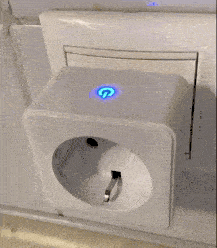- Умная Розетка Яндекс с wi-fi и Алисой
- Что такое Умная Розетка Яндекс
- Умная белая розетка
- Умная чёрная розетка
- Технические характеристики Умной Розетки с Fi-Fi
- Как настроить и подключить Умную Розетку
- Шаг 1 Заходим в раздел « Сервисы » Яндекс Браузера:
- Шаг 2 — выбираем пункт « Устройства «
- Шаг 3 — нажимаем « + » и добавляем устройство
- Шаг 4 выбираем пункт « Устройство умного дома «
- Шаг 5 — выбираем пункт « Розетка «
- Шаг 6 — выбираем место для устройства (мой дом)
- Шаг 7 — включаем розетку в « режим поиска «
- Шаг 8 — Настройки умной розетки
- Шаг 9 — переименовываем нашу умную розетку
- Шаг 10 — Вводим имя умной розетки
- Шаг 11 — отображение умной розетки в приложении
- Управление и команды для умной розетки Яндекс
- Не находит Умную Розетку, что делать?
- Где купить и цена на Умную Розетку
- Обзор умной розетки от Яндекса — что внутри??
- Внутри
- Подключение
- Работа
- Вывод
- Как управлять Розеткой с помощью Алисы
- Примеры команд
Умная Розетка Яндекс с wi-fi и Алисой
Что такое Умная Розетка Яндекс
Это умная розетка с wi-fi которая входит в экосистему «Умный дом» от компании Яндекс. Управляется через Яндекс Алису и через приложения Яндекс на смартфонах или браузере.
В данной статье вы узнаете, как она выглядит «в живую», как настраивается умная розетка, управляется, в общем — подробная инструкция по настройке и эксплуатации умной розетки от Яндекс!
Для того, что настроить розетку вам понадобиться уже иметь какое-то из устройств умного дома с Алисой, например:
Так же нужно иметь аккаунт Яндекс (ID). 
Выпускается розетка в 2 цветовых вариантах:
Умная белая розетка
Умная чёрная розетка
Технические характеристики Умной Розетки с Fi-Fi
| Цвет | Белый, Чёрный |
| Количество гнёзд | 1 шт. |
| Экосистема | Умный дом Яндекса |
| Ширина устройства | 5,5 см |
| Высота устройства | 5,5 см |
| Глубина устройства | 8,0 см |
| Заземляющий контакт | Есть |
| Номинальный ток | 16 А |
| Номинальное напряжение | 230 В |
| Подключение к смартфону | Да |
| Материал | Пластик |
| Макс. мощность | 3680 Вт |
| Протокол связи | Wi-Fi |
| Гарантийный срок | 12 мес. |
| Срок службы | 2 года |
Как настроить и подключить Умную Розетку
Распаковываем и начинаем!
За 11 простых шагов мы подключим и настроим нашу умную розетку:
Шаг 1 Заходим в раздел « Сервисы » Яндекс Браузера:

Шаг 2 — выбираем пункт « Устройства «
Шаг 3 — нажимаем « + » и добавляем устройство
Шаг 4 выбираем пункт « Устройство умного дома «
Шаг 5 — выбираем пункт « Розетка «
Шаг 6 — выбираем место для устройства (мой дом)
Его, разумеется, нужно добавить заранее, скорее всего у вас уже есть какая-то из колонок Яндекс и вы когда настраивали её, уже добавляли место. Если нет — тогда сразу добавьте дом.
Шаг 7 — включаем розетку в « режим поиска «
Подключаем умную розетку в обычную розетку или сетевой фильтр и зажимаем на 5 секунд кнопку включения умной розетки.
После этого отпускаем и видим, что индикатор мигает (умная розетка находится в режиме нахождения)
После этого нас попросить подключиться к wi-fi (если вы не были подключены то вас перекинет на настройки wi-fi), подтверждаем вашу сеть и нажимаем далее.
Если у вас не находит вашу умную розетку — ниже в статье будут причины и их исправление!
Шаг 8 — Настройки умной розетки
Розетка работаем, но, давайте-ка её настроим! Для этого нажимаем на иконку шестерёнки
Шаг 9 — переименовываем нашу умную розетку
Если кликнуть на название «Розетка» то откроется поле для переименования. Так же можно добавить еще и другие названия устройства и Алиса будет понимать, что вы имеете ввиду, когда называется любое из названий умной розетки.
Шаг 10 — Вводим имя умной розетки
Ограничение на название 25 символов с пробелами. Этого более чем достаточно, чтобы назвать розетку оригинально или забавно, например, «звезда смерти»
Сохраняем и всё, Алиса уже понимает, что если вы попросите включить / выключить «Звезду смерти» то это имеется ввиду ваша умная розетка!
Шаг 11 — отображение умной розетки в приложении
Поздравляю, теперь у вас есть умная розетка!
В приложении Яндекс в разделе устройства видно статус розетки, номинальное напряжение и силу тока, когда какое-то устройство запитывается через розетку.
Можно мануально (пальцами) включать и выключать умную розетку — это очень круто продумано, особенно для людей, у которых проблема с речью или немых.
Управление и команды для умной розетки Яндекс
Если перейти в блок «Голосовые команды» то можно увидеть список команд при произношении которых Алиса будет управлять розеткой:
Очень круто, что добавили «Отложенные команды», теперь можно включать розетку на какое-то кол-во времени, например:
«Алиса, включи звезду смерти на 10 минут»
И ровно через 10 минут ваша розетка автоматически выключится — разве это не круто?
Ну и теперь вас останавливает только ваша фантазия при применении умных розеток.
Можно через них подключать гирлянды, вентиляторы, тостеры, утюги, чайники да всё что угодно.
Главное, чтобы оно включалось напрямую после того, как вы активируете розетку.
Не находит Умную Розетку, что делать?
Если на шаге 7 у вас не находит умную розетку делаем следующие действия:
1. Проверяем, точно ли ваше устройство умного дома и смартфон находится в единой wi-fi сети.
2. Чистим кэш приложения Яндекс:
- — для устройств c iOS: в приложении Яндекс нажмите кнопку меню (⊞) → «Настройки» → внизу нажмите «Очистить кэш браузера»;
- — для Android-устройств: «Настройки» → список всех приложений → Яндекс → «Хранилище» → «Очистить кэш».
3. Выйдите из приложения Яндекс, а затем зайдите снова . Включите определение местоположения на телефоне и проверьте, что у приложения Яндекс есть доступ к этой информации в настройках.
4. Попробуйте полностью переустановить приложение Яндекс на вашем устройстве, затем заново войти в свой аккаунт.
Где купить и цена на Умную Розетку
Собственно, на маркетплейсе Яндекса по цене 1 190 рублей :
Источник
Обзор умной розетки от Яндекса — что внутри??
Яндекс давно стал производителем не только онлайн продукта, но и оффлайн устройств, которые все равно напичканы интеллектом и имеют неразрывную цифровую связь с софтом производителя. Хорошо это или плохо, мы постараемся разобраться в этой статье, где разберем и протестируем умную розетку
Умная розетка это очень удобный и недорогой гаджет, малая часть умного дома, но зато она доступна и проста в применение. Не нужно сверлить стены и прокладывать кучу проводов, ставить сверхмощные компьютеры и сервера, Яндекс-розетка вставляется в разрыв любого бытового прибора и может быть применена
-На даче для включения обогревателя
-В офисе для включение чайника
-Насос для полива грядок
-Дистанционное выключение 3D принтера по завершению печати
Заказывал я данную розетку на сайте беру.ru, рекламу которого увидел листая ленту инстаграмма. Самое приятное, что для меня было шоком это оплата при получение, наверное яндекс плохо умеет считать деньги, хотя в этом я сильно сомневаюсь, ведь в нашем интернет-магазине texnomag.ru тоже какое-то время была доставка наложенным платежем, но даже после прозвонов и подтвержения клиентов, что они заберут посылку, 1-2 из 10 не забирали, а мы за это платили деньги и несли серьезные издержки, поэтому отказались от этой идеи.
Забирал я посылку в почтомате халва, там же через терминал и оплачивал, все конечно же удобно и современно, но лет 10-20 точно будет не актуально, так как даже я тупил 10 минут и ходил кругами, пытаясь понять как это работает.
Внутри
Упаковка как у «Ашановской лампочки» и запах примерно такой же, пластик достаточно приятный и не скрипучий.
Внутри были следы флюса и пайка оставляла желать лучшего, но припой достаточно мягкий и паяется хорошо, что косвенно указывает на не самую низкую цену.
Разрыв происходит только одного провода, что на практике не всегда безопасно и на мой взгляд однозначно нужно разрывать полностью цепь
Подключение
Включили розетку в розетку ))) подождали 1-2 минуты, установили приложение яндекса и добавили новое устройство, предварительно нажав и удерживая кнопку питания, которая должна быстро моргать. У меня получилось с 10 раза и через 15 минут, все последующие подключения проходили без коннекта и без проблем.
Работа
Алиса очень быстро адаптировалась к различным словоформам и могла включать чайник, хотя в сценарии приложения написано «выпьем чаю», небольшая задержка в общение с умным помощником есть, но это временная коммуникационная МОЯ проблема. Нужно делать паузы, между командой и вызовом «Алиса»
Вывод
Очень скоро завоюет мир, НО разрывает только один провод питания, пайка с остатками флюса и сложное первое подключение. Желания выкинуть не возникло, куда реально применить с пользой пока не придумал.
Источник
Как управлять Розеткой с помощью Алисы
Управлять Розеткой можно из любого устройства или приложения с Алисой: умной колонки, смартфона или компьютера с приложениями Яндекса и даже из навигатора в вашем автомобиле.
Для работы нужен аккаунт на Яндексе, поэтому управлять через приложение или устройство с Алисой без авторизации (например, через наушники или часы) не получится.
Если вы хотите отправлять команды через Алису в Яндекс Браузере, включите в нем синхронизацию.
Чтобы одновременно управлять Розетками и другими умными устройствами, настройте сценарий их совместной работы. Если вы включили в Розетку обычный осветительный прибор, Розетку можно настроить так, чтобы она включала и выключала его с помощью команд для умных лампочек.
Их можно не уточнять, тогда Алиса включит или выключит все Розетки в той комнате, где стоит умная колонка, — например, команда «Алиса, включи розетки» включит устройства только в текущей комнате.
Если колонка не привязана к комнате или в комнате с ней нет Розеток, команда будет применена ко всему дому. Это же произойдет, если вы отдадите команду не через колонку, а через другое устройство или приложение с Алисой.
Примеры команд
| Результат | Команды | ||||
|---|---|---|---|---|---|
| Включить или выключить конкретную Розетку | |||||
| Включить или выключить группу Розеток | |||||
| Включить или выключить все Розетки в доме |
| Результат | Команды |
|---|---|
| Включить или выключить конкретную Розетку | |
| Включить или выключить группу Розеток | |
| Включить или выключить все Розетки в доме |